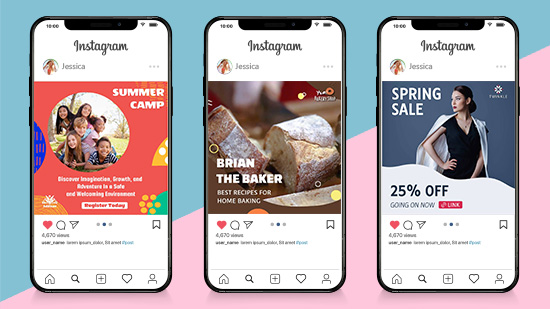Videos mit Musik hinterlegen - So funktioniert's

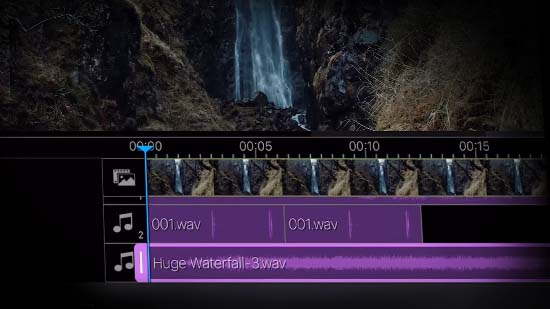
Ein Soundtrack macht ein Video erst so richtig perfekt. Aber wie kann man ein Video mit Musik hinterlegen?
Mit der richtigen Video-App ist es ganz einfach, Musik in Videos einzufügen.
In diesem Artikel zeigen wir Schritt für Schritt, wie man in der PowerDirector App Videos vertont. Jetzt kostenlos herunterladen und ausprobieren!

- Ein Video mit Musik hinterlegen - Kurzanleitung
- Die besten Apps, um Videos mit Musik zu hinterlegen
- Videos mit Musik unterlegen - Häufig gestellte Fragen
Ein Video mit Musik hinterlegen - Kurzanleitung
Mit der vielfach ausgezeichneten Videobearbeitungssoftware PowerDirector kannst du schnell und einfach Musik in Videos einfügen. PowerDirector enthält in der Premium-Version eine riesige Bibliothek mit lizenzkostenfreier Musik für Videos sowie Musik der Meta Sound Collection.
Lade das Programm kostenlos herunter und probiere es gleich aus!

- App öffnen und Neues Projekt anklicken. Lade Videoclips oder Fotos in die Zeitleiste.
- Tippe in der Werkzeugleiste auf Audio und wähle Musik. Jetzt hast du die Wahl aus eigener Musik, der Meta Sound Collection oder PowerDirector Hintergrundmusik.
- Wähle einen Stil und tippe auf den Song, um ihn in die Zeitleiste zu laden.
- Jetzt kannst du die Audiospur bearbeiten. Stelle die gewünschte Dauer ein, verschiebe dazu die Griffleisten an Anfang und Ende des Clips oder schneide die Audiospur.
- Außerdem kannst du die Lautstärke anpassen oder die Musik im Video langsam ein- oder ausblenden. Tippe dazu auf Lautstärke und die Symbole für Einblenden / Ausblenden.
- Bei mehreren Audiospuren, wenn zum Beispiel der Originalsound des Videoclips noch vorhanden ist, kannst du die Tonspuren abmischen. Wähle die Funktion Audiomischung. Mit den eingeblendeten Schiebereglern lässt sich die Lautstärke anpassen.
- Dein fertiges Video kannst du nun weiter bearbeiten und anschließend produzieren und speichern.
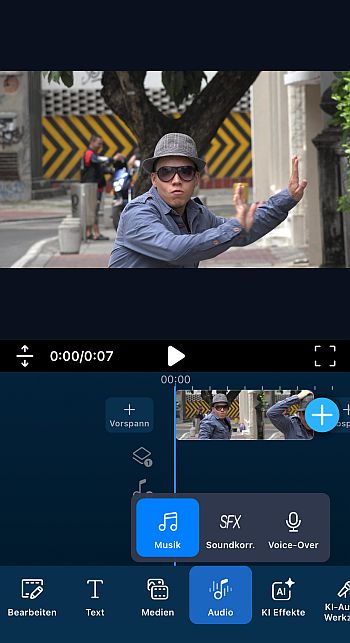
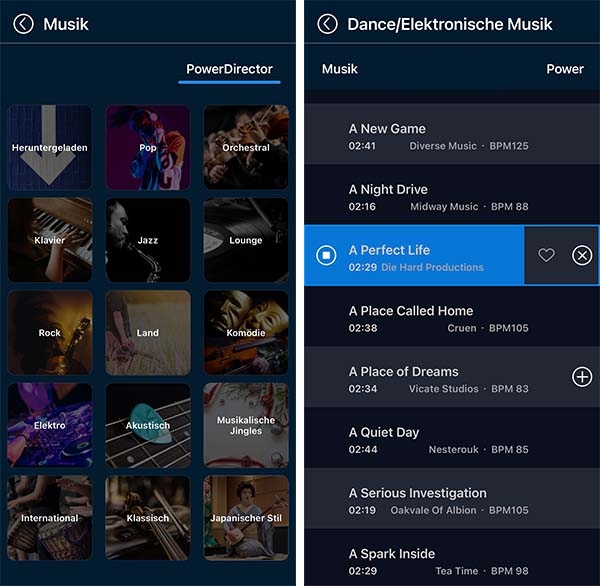
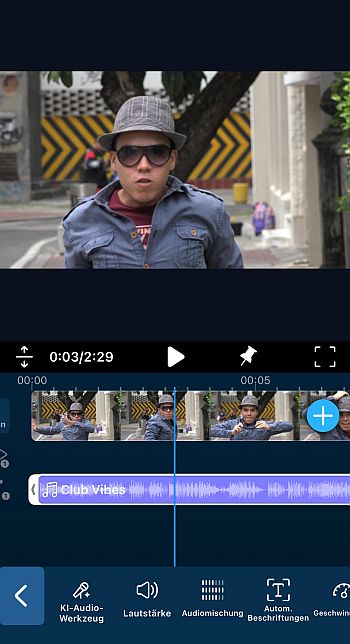
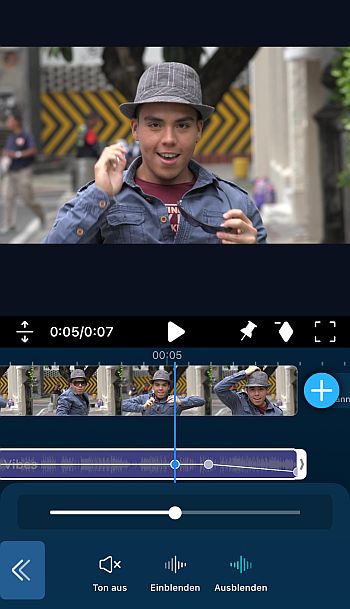
Die besten Apps, um Videos mit Musik zu hinterlegen
Mit einer guten Video Editor App sollte man Musikspuren nicht nur unkompliziert in Videos einfügen können. Funktionen wie Trimmen und Bearbeiten, Lautstärke und Mischen sind ebenso wichtig für einen gut vertontes Video. Bei der Auswahl der Musik ist zu beachten, dass die Musik für die Nutzung auf YouTube und anderen Plattformen lizenziert ist, dafür bieten sich Apps mit Stockmusik und Sounds an.
Hier sind fünf empfehlenswerte Apps, um Videos mit Musik zu hinterlegen
1. PowerDirector - Die beste Video Editor App
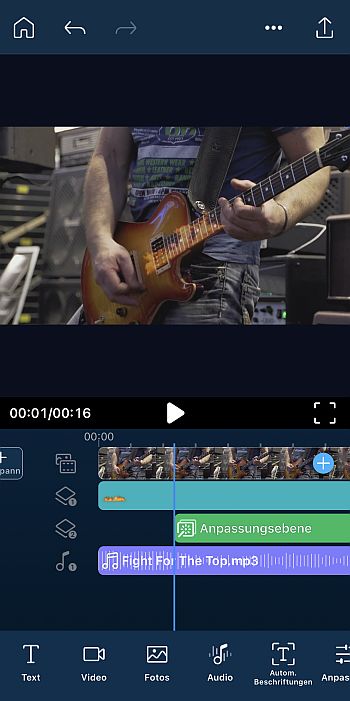
Erhältlich für: iOS, Android
Preis: Gratis
*Premium-Abo verfügbar ab 37,99 € /Jahr

Die wichtigsten Funktionen:
- Zeitleisten-Benutzeroberfläche für die Erstellung von Diashows
- Titel, Übergänge und Überlagerungen
- Große Auswahl an visuellen Effekte
- Audio- und Farbkorrektur-Tools
PowerDirector für Mobilgeräte ist eine Videobearbeitungs- und Diashow-App, die alle Tools enthält, die du zum Erstellen von Diashows in professioneller Qualität benötigst. Füge deine Fotos und Videoclips ganz einfach zum mobilen Zeitleisten-Editor hinzu, um verschiedene Looks und Stile zu vergleichen, bevor du das perfekte Thema für deine Fotos auswählst.
Die Benutzerfreundlichkeit und die optimierte mobile Bearbeitungsoberfläche von PowerDirector machen es zu einem Favoriten für Anfänger und fortgeschrittene Benutzer weltweit. Wahrscheinlich einer der Hauptgründe, warum es GooglePlay Editor's Choice ist.
Vorteile
- Für Anfänger und Profi gleichermaßen
- Filter für Fotos und Videos
- Intro- und Outro-Videovorlagen
Nachteile
- Integrierte Stockmedien nur im Abo
2. Promeo - Story & Reel Maker mit lizenzfreier Musik
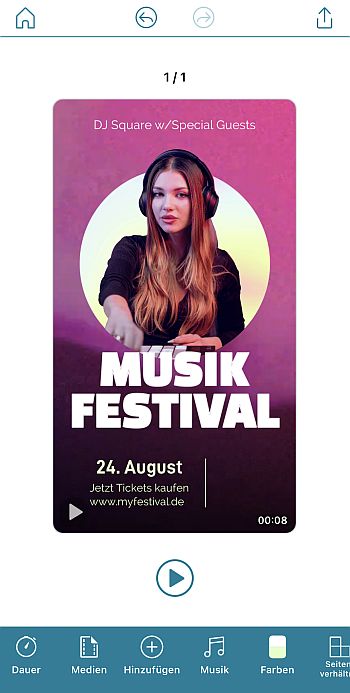
Erhältlich für: iOS und Android
Preis: Gratis
*Premium-Abo verfügbar ab 34,99 € /Jahr

Die wichtigsten Funktionen:
- Vorlagen basierte Videobearbeitung
- Hunderte Vorlagen für Stories, Reels, TikToks, Facebook und mehr
- Grafik- und Video-basierte Vorlagen
- Lizenzkostenfreie Hintergrundmusik
Promeo ist die App für alle, die schnell und einfach ansprechende Videoclips auf Instagram, TikTok oder Facebook posten möchten. Statt mit klassischer Zeitleiste oder Storyboard arbeitet die App mit Vorlagen. Diese sind zu den verschiedensten Themen und in allen Social Media Formaten enthalten. Praktisch, wenn man mehrere Kanäle mit Content bespielen möchte: Eine gespeicherte Vorlage lässt sich schnell von 9:16 in 1:1 oder 16:9 umwandeln.
Die Vorlagen sind entweder Grafik- oder Video-basiert und können individuell mit Texten, eigenen Clips und Overlays oder Filtern angepasst werden. Das Endergebnis kann dann entweder als Video oder Bilddatei exportiert werden und direkt auf Instagram und Co. gepostet werden. Die App ist kostenlos, wer die Premium-Version abonniert, bekommt zusätzlich eine lizenzfreie Stockbibliothek mit Clips und Bildern für die Bearbeitung.
Vorteile
- Vorlagen für Social Media
- Lizenzkostenfreie Musik für kommerzielle Nutzung
Nachteile
- Komplette Stockbibliothek nur im Abo
- Keine Zeitleistenbearbeitung
3. iMovie - iPhone Videos mit Musik hinterlegen
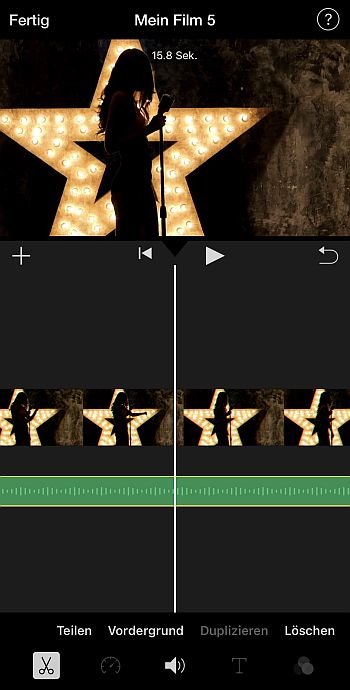
Erhältlich für: iOSPowerDirector
Preis: Kostenlos
Die wichtigsten Funktionen:
- Vorlagen zu verschiedenen Themen
- Green Screen Effekt
- Videos mit Musik hinterlegen
iMovie schafft eine Brücke zwischen professioneller und Anfänger-Videoproduktion. Die kostenlose Apple App bietet 4K-Auflösung und mehrere Spuren. Einige Filter und kostenlose Musik sind ebenso enthalten.
Eine beliebte Funktion von iMovie sind die mitgelieferten Themen. Dies sind zum Beispiel Fotoalbum, Sport, Reise, Comics oder Neon. Jede Option enthält thematisch abgestimmte Musik, Übergänge und Text-Overlays. Das spart bei der Bearbeitung jede Menge Zeit.
Vorteile
- Kostenlos für iPhone Nutzer
- Themenvorlagen
Nachteile
- Eingeschränkte Funktionen
- Nur für iOS verfügbar
4. Adobe Premiere Rush - Video Editor mit umfangreicher Musikbearbeitung
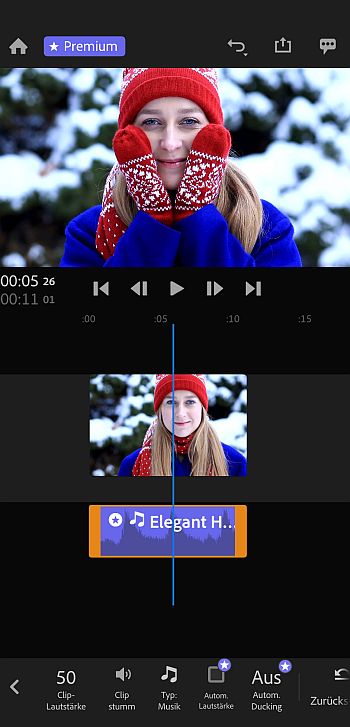
Erhältlich für: iOSPowerDirector und Android
Preis: Kostenlos, Premium-Version 37,99 € im Jahr. Kostenlos für Creative Cloud Express User
Die wichtigsten Funktionen:
- Überblendungen und Bewegungseffekte
- Cloud-Synchronisation mit der Creative Cloud
- Kostenlose Vorlagen
Adobe ist bekannt für seine professionelle Videobearbeitungssoftware Premiere, daher richtet sich auch die App Premiere Rush eher an fortgeschrittene Nutzer. Adobe-Nutzer finden hier viele vertraute Funktionalitäten wieder.
Premiere Rush bietet eine Reihe von kostenlosen Werkzeugen, aber einige Funktionen, Vorlagen und Formate erfordern den Kauf einer Premiumversion, um genutzt werden zu können. Dies gilt insbesondere für die Hunderte von Audiospuren und Soundeffekten, die in der Premiere Rush-App verfügbar sind.
Vorteile
- Umfangreiche Audiofunktionen
- Cloud-Synchronisation (Premium)
Nachteile
- Etwas umständliche Bedienung
- Design der Übergänge und Titel
5. VivaVideo - Video Editor mit umfangreicher Musikbearbeitung
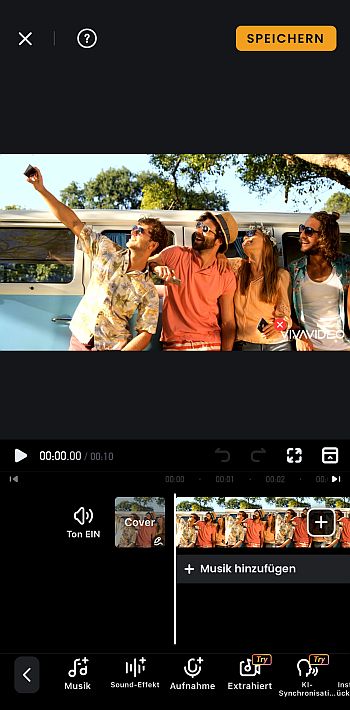
Erhältlich für: iOSPowerDirector und Android
Preis: Kostenlos, Premium-Version 69,99 € für die Kauflizenz oder 7,99 € monatlich
Die wichtigsten Funktionen:
- Musik hinzufügen, Audioaufnahme
- Viele Spezialeffekte, teilweise mit KI
- Keyframe-Bearbeitung
Mit VivaVideo lassen sich schnell lustige Videos mit Musik erstellen, die anschließend in den sozialen Netzwerken geteilt werden können.
Dabei kannst du entweder eigene Musik importieren, auf deinen iTunes Account zugreifen oder aus Hunderten von Tracks und Soundeffekten wählen, die in der Anwendung angeboten werden. Außerdem kann man Musik aus anderen Videos extrahieren. Sobald die Musik eingefügt ist, kannst du die Lautstärke anpassen, den Track teilen, die Geschwindigkeit steuern oder die
Vorteile
- Musik nach Themen geordnet
- Cloud-Synchronisation (Premium)
Nachteile
- Deutsche Übersetzung manchmal unverständlich
- Werbung und Wasserzeichen in der kostenlosen Version
Verwandte Artikel:
- Bilder mit Musik hinterlegen - Die besten Diashow Apps
- Hintergrundmusik für Videos - 5 Top Anbieter und Tipps
- MP3 schneiden - Die besten MP3 Cutter [Online, Windows, macOS]
- Mit dem Vocal Remover Gesang aus Liedern entfernen
Videos mit Musik unterlegen - Häufig gestellte Fragen
Mit der Videobearbeitungs-App PowerDirector kann man Videos Musik hinzufügen. In der Zeitleiste einfach eine Audiospur hinzufügen und entweder eigene Musik hochladen oder aus der enthaltenen lizenzfreien Hintergrundmusik auswählen. Die Tonspur kann anschließend geschnitten oder neu abgemischt werden, um zum Beispiel Hintergrundmusik und Dialoge zu kombinieren.
Auf dem iPhone lassen sich Videos in der Clips-App einfach mit Musik hinterlegen. Dazu oben rechts auf das Notensymbol klicken. Die Länge der Musik wird automatisch an den Clip angepasst. Wenn du deinen Soundtrack weiter bearbeiten möchtest und Videos mit Effekten bearbeiten möchtest, solltest du eine Video-Editor-App wie PowerDirector verwenden.
PowerDirector ist die beste App für Videos mit Musik. PowerDirector enthält eine große Bibliothek mit lizenzfreien Musikstücken speziell für die Videobearbeitung. Die Lautstärke der Audiospuren lässt sich mit Keyframes präzise anpassen. Mehrere Audiospuren können gemischt werden.
Mit PowerDirector kann man Videos und Fotos mit Musik zu einer Diashow zusammenschneiden. Dazu werden Fotos in die Software oder App geladen, mit Presets oder Übergangseffekten kombiniert und mit Hintergrundmusik vertont. PowerDirector für PC enthält einen speziellen Diashow-Maker, bei dem nur Fotos, Thema und Vorlage ausgewählt werden müssen.
Um Videos mit Musik zu bearbeiten, benötigt man eine Videoschnitt-App. Hier kann ein Videoclip ausgewählt werden und dann auf einer neuen Spur Musik eingefügt werden. Videoschnitt-Apps wie PowerDirector enthalten Tools, um Videos und Musik weiter zu bearbeiten, die Lautstärke anzupassen und den Clip mit Effekten zu versehen.
Bei Videos mit Musik, die online geteilt werden sollen, ist es wichtig, die Urheberrechte zu beachten. Entweder verwendest du eigene Musik oder du benutzt lizenzkostenfreie Hintergrundmusik, Viele Video Editor Apps enthalten Stockmedien, die du für YouTube-Videos verwenden kannst, ohne dir Sorgen zu machen.